Tabla de Contenidos
Muchas personas usan WooCommerce para vender productos en Internet. Naturalmente si venden productos físicos tendrán que manejar bien las devoluciones para mantener contentos a sus clientes. El plugin WooCommerce Product RMA puede ayudar en esta tarea. Crea un sistema que permite a tus clientes solicitar una devolución mientras te mantienes en contacto con ellos durante el proceso.
Este complemento permite a tus clientes solicitar un reembolso o reemplazo. Los webmasters podrán filtrar su historial RMA convenientemente. Los detalles de RMA y las etiquetas de envío también se pueden imprimir fácilmente. Los usuarios podrán gestionar los motivos, cambiar la dirección, la hora, el estado y otras configuraciones desde la página de ajustes.
🏷️ Características del plugin
- Al usar Product RMA, el cliente puede devolver un producto.
- El administrador puede administrar el estado de RMA así como las razones.
- El comprador y el administrador pueden comunicarse durante el proceso.
- Selección de orden dinámica con varias opciones.
- Historia de RMA con filtros y paginación
- El admin puede administrar la política de devolución.
- El cliente puede cargar imágenes mientras solicita RMA.
- Notificación por correo electrónico de RMA para el administrador y también al cliente.
- Imprime los detalles de RMA y la etiqueta de envío fácilmente.
- El administrador puede establecer el estado de la orden para RMA.
🏷️ Nuevas características
- Se introduce la función de RMA para invitados.
- Introducido gestión producto de tiempo RMA.
- Proporciona la opción de carga de etiquetas de envío en la página Administrar RMA.
- Se incluye una notificación por correo para la conversación.
⚙️ Configuración del Producto RMA
Después de la instalación del complemento, el administrador puede configurar WooCommerce Product RMA en «WooCommerce RMA > Configuration».
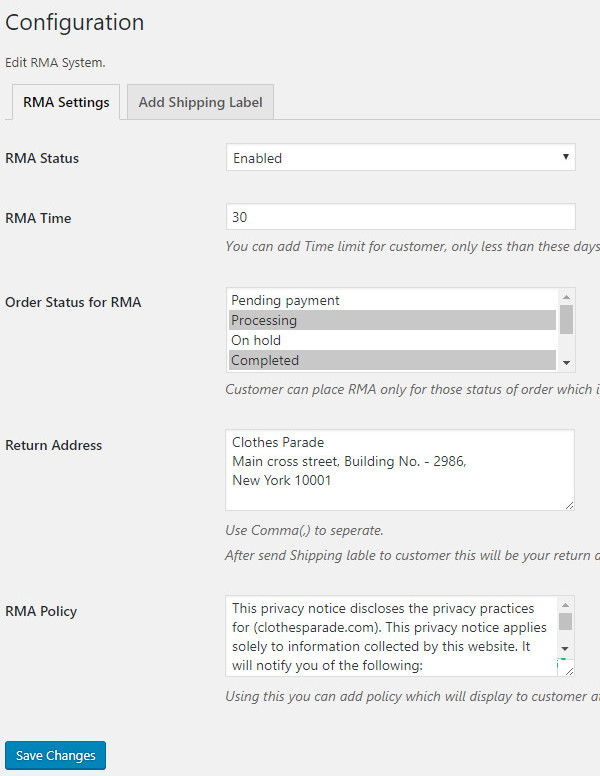
Estado de RMA: elige el estado de RMA como «Activado» si deseas habilitar el complemento, de lo contrario, «Desactivado».
Tiempo de RMA: límite de tiempo para los clientes. El cliente puede crear un RMA dentro del tiempo incluido.
El administrador también puede definir el tiempo de RMA para cada producto.
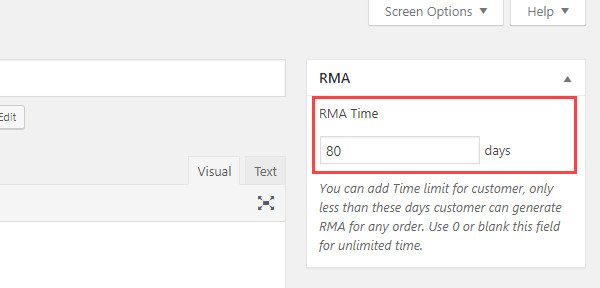
Estado del pedido de RMA: elige el estado de pedido para el que deseas aceptar el RMA.
Dirección de devolución: ingresa la dirección del remitente donde recibirás las devoluciones.
Política de RMA: política de RMA para los clientes.
El administrador puede añadir etiquetas de envío en «WooCommerce RMA > Add Shipping label». Aquí el administrador carga las etiquetas de envío para usar al procesar el RMA.
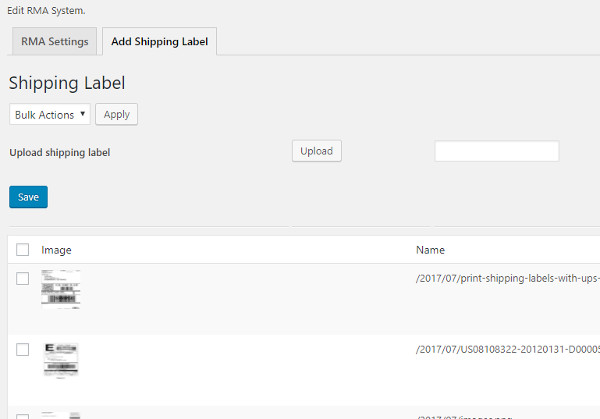
El administrador puede crear razones de RMA en «WooCommerce RMA > Manage Reasons». Todos los motivos creados se enumerarán aquí.
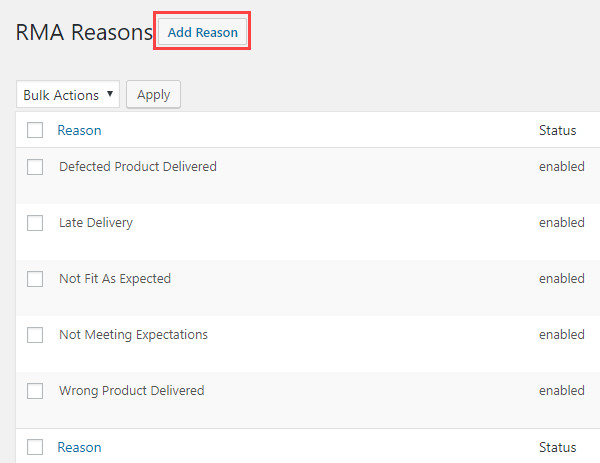
El administrador puede añadir un nuevo motivo en «WooCommerce RMA > Manage Reasons > Add Reason».
Administración de productos RMA
El propietario o administrador de la tienda puede administrar los RMA en «WooCommerce RMA > Manage RMA». La lista de todos los RMA solicitados estarán disponible aquí.
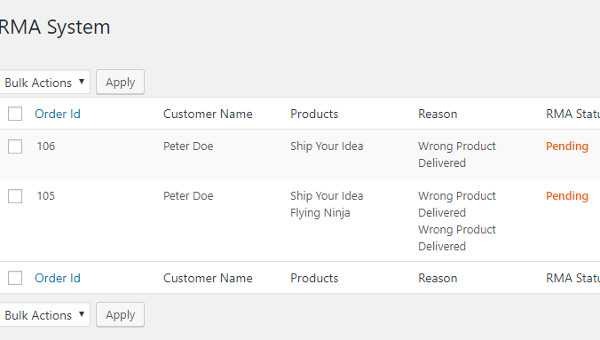
Al hacer clic en «Ver», el administrador puede administrar un RMA. Toda la información del RMA será visible en «RMA Details».
En «Conversation», el administrador puede verificar la conversación con el cliente y también responder al cliente.
Hay una opción disponible «Enable notification mail for any reply on this thread», donde el administrador puede usar la misma para recibir una notificación por correo electrónico si hay alguna respuesta del cliente.
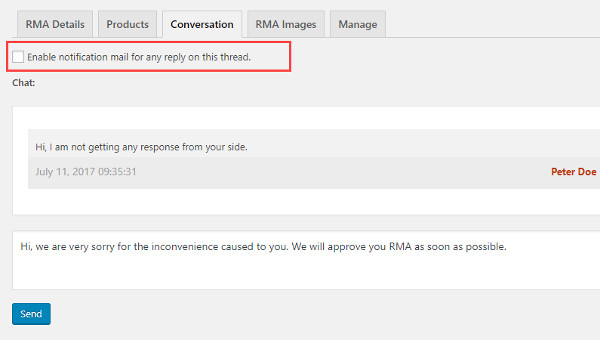
El administrador puede administrar el estado del RMA en «Manage».
En caso de que el cliente desee cambiar el producto, el administrador también puede añadir la etiqueta de envío. Puedes elegir entre una etiqueta de envío incluida anteriormente o también puedes cargar una nueva etiqueta de envío.
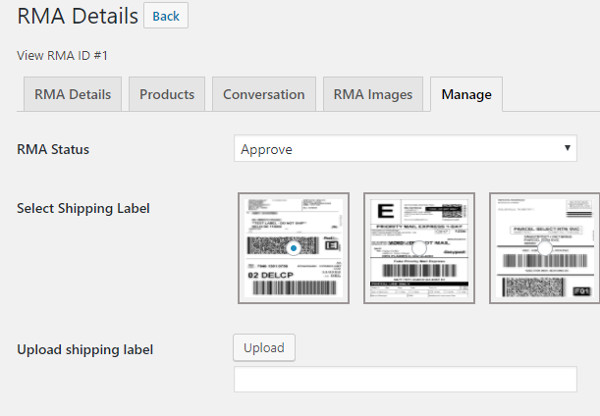
Flujo de trabajo «Front End» del producto RMA
El cliente puede solicitar un RMA desde el panel de cuenta en «RMA > Add». Él tiene que completar todos los detalles para solicitar un RMA.

Una lista de todos los RMA creados se puede ver en «RMA».
Al hacer clic en «View», el cliente puede ver los detalles del RMA y también puede enviar el mensaje al administrador. Hay una opción disponible «Enable notification mail for any reply on this thread», donde el cliente puede usar el mismo para recibir una notificación por correo electrónico si hay alguna respuesta del administrador.
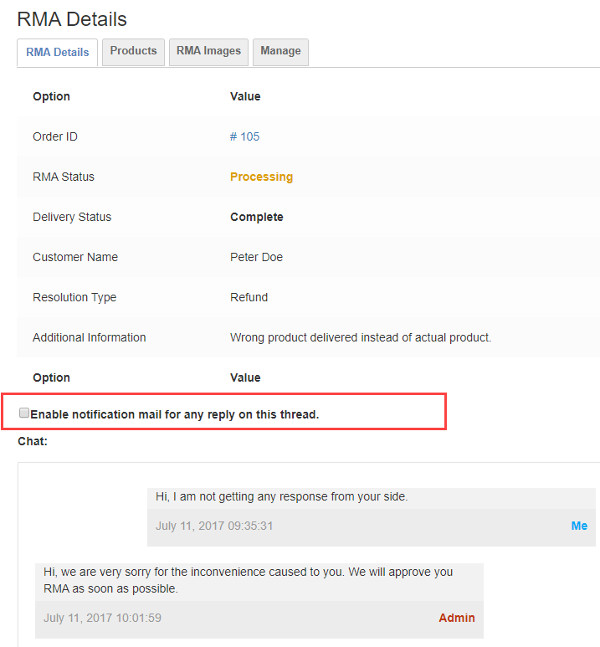
En caso de que el cliente quiera cambiar el producto, también puede descargar la etiqueta de envío. La etiqueta de envío será cargada por el administrador.
Si el cliente compra el producto como usuario invitado y desea generar un RMA, al hacer clic en «RMA» puede proporcionar detalles y continuar.
Aquí el usuario proporciona «ID del pedido» y el «Correo electrónico» para verificar la compra. El resto del flujo de trabajo será el mismo que para un cliente normal.
🔗 Gracias a WooCommerce Product RMA Plugin, va a ser más fácil manejar las devoluciones. Este es un complemento premium que puedes descargar aquí.
 3 Plugins Fecha de Entrega y Franjas Horarias en WooCommerce
3 Plugins Fecha de Entrega y Franjas Horarias en WooCommerce Los Mejores Plugins Diseñadores de Productos para WooCommerce (Gratuitos y Premium)
Los Mejores Plugins Diseñadores de Productos para WooCommerce (Gratuitos y Premium) Plugin Diseñador de Camisetas y Sudaderas para WooCommerce
Plugin Diseñador de Camisetas y Sudaderas para WooCommerce Sincronizar Productos en Múltiples Tiendas con WooCommerce
Sincronizar Productos en Múltiples Tiendas con WooCommerce 3 Plugins de Reserva de Estacionamiento para WordPress
3 Plugins de Reserva de Estacionamiento para WordPress
Deja una respuesta